您可以在本地运行和测试后端,并使用 Android Studio 来部署后端。
在本地运行和测试后端
添加 Endpoints 后端模板后,您应该在本地测试它以确保您的环境正常运行。要在本地运行后端模板,请执行以下操作:
点击运行 > 修改配置 (Edit Configurations) 以打开“运行/调试配置”(Run/Debug Configurations) 表单:
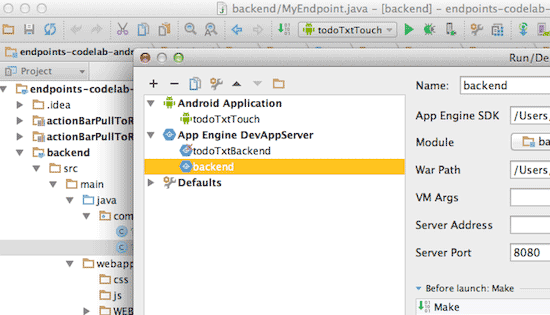
请注意,将后端模块模板添加到项目时,系统会为后端创建新的运行配置;它具有您在后端创建期间分配的模块名称。
在左侧窗格的 App Engine DevAppServer 下,找到并选中刚刚添加的后端模块,然后点击确定。
点击构建 > 重建项目 (Rebuild Project) 并等待构建完成。
选择运行 > 运行
<your-backend-module-name>以在 Android Studio 的本地 App Engine 开发服务器中启动后端: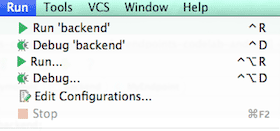
等待后端在开发服务器中启动;加载完成后,控制台中会显示类似以下内容的消息:
Jun 18, 2014 4:07:30 PM com.google.appengine.tools.development.AbstractModule startup INFO: The admin console is running at http://localhost:8080/_ah/admin Jun 18, 2014 4:07:30 PM com.google.appengine.tools.development.DevAppServerImpl doStart INFO: Dev App Server is now running在运行 Android Studio 项目的计算机上转到 http://localhost:8080。如果一切正常,您应会看到以下页面:
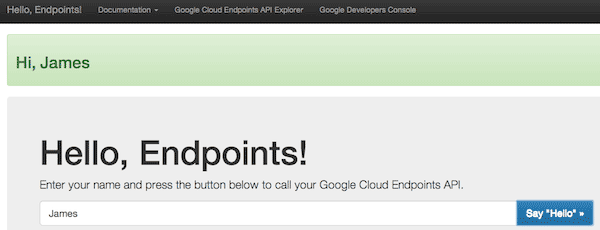
(此处显示的是 Endpoints 后端的页面。其他后端类型的页面会略有不同。)
请注意页面顶部的链接,特别是指向 Google Cloud 控制台(您可以在其中创建或配置项目)的链接。在开发和测试工作完成后,您需要一个项目来部署后端。
此时,模板的默认后端已成功运行。 但是,您的 Android 应用尚未连接到后端。要访问后端,您需要按照相应的 README 文件中的说明添加 Android 应用的一些代码:
您还需要添加您希望后端具有的任何自定义行为。
使用 API Explorer 测试 Endpoints 后端
对于具有 Endpoints 的后端,您可以使用内置的 Google API Explorer 直接测试 API 的功能:
如前所述,在本地启动并运行后端。
在运行 Android Studio 项目的计算机上转到 http://localhost:8080/_ah/api/explorer。如果一切正常,您应会看到类似于以下内容的页面:

点击 API 名称(例如 myApi API)以显示此 API 提供的方法。
点击方法(例如 myApi.sayHi)以显示此方法的 Explorer 表单:
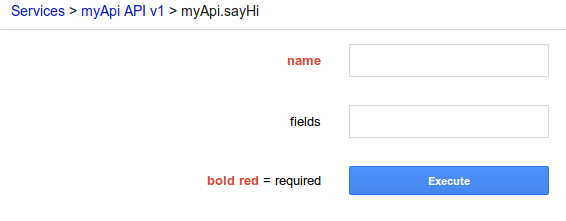
为输入字段提供一个值(如有);使用默认后端作为示例,在名称字段中填入您的名称。点击执行 (Execute),然后查看“响应”以获取预期响应。
部署后端
如果您的后端在本地运行,则可以将其部署到 Google App Engine。
在部署后端之前,您需要为其创建一个 Cloud 项目并将项目 ID 添加到后端,如后端模板(Servlet 模块/Endpoints 模块/使用 Google Cloud Messaging 的后端)的 README 文件中所述。要将后端从 Android Studio 部署到 App Engine,请执行以下操作:
选择运行 > 停止来停止后端(如果它在本地运行)。
运行构建 > 将模块部署到 App Engine (Deploy Module to App Engine)。
- 如果您是首次运行此任务,系统会提示您使用您的 Google 账号登录。选择一个账号并登录。
在部署至 App Engine 对话框中,选择您的模块。从部署到:下拉列表中,选择一个 Google Cloud 控制台项目(在此示例中为
backend-example-352)。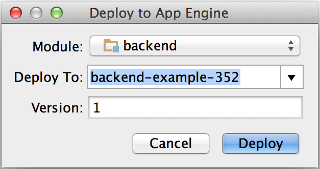
如果您需要创建新项目或使用其他账号登录,请滚动到下拉列表的底部:
- 要创建新项目,请滚动到下拉列表的底部,然后点击点击此处 (Click Here)。您将转到 Google Cloud 控制台以创建项目。返回 Android Studio 中的对话框,点击“刷新”按钮以在下拉列表中包含新项目。选择新项目。
- 如果要创建新账号或指定其他现有账号,请滚动到下拉列表底部,然后点击添加账号。
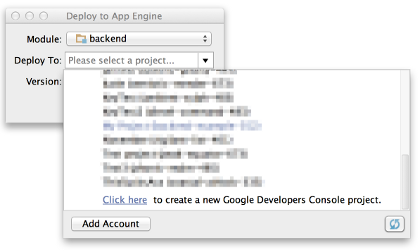
返回部署至 App Engine 对话框,点击部署。您可以在 Android Studio 控制台中监控部署的状态。

